패키지 파싱 오류를 해결하는 방법
이 가이드에서는 패키지를 구문 분석하는 중에 문제가 발생한 이유와 해결 방법에 대해 설명합니다.
앱을 다운로드하거나 APK 파일을 다운로드할 때 ‘패키지를 파싱하는 중 문제가 발생했습니다.’라는 오류를 맞닥뜨린 적이 있으신가요? 이 문구는 우리로 하여금 다운로드 실패의 PTSD를 만들어냅니다.
그렇다면 이럴 때 어떻게 해야 할까요? 이에 대한 답변을 이번 글을 통해 하려고 합니다. 그러니 잘 읽고 해결책을 얻어 패키지 파싱 문제를 해결해 보십시오!
패키지는 알겠는데 파싱은 뭘까요? 먼저 파싱의 개념부터 차근차근 해결 방법까지 알아보도록 합시다. 초보자도 이해할 수 있게 쉽고 상세하게 적어 놓았으니 지금 바로 시작합니다!
파싱의 문제라는게 무엇인가요?
휴대폰에서 APK 파일 다운로드를 진행할 때 대부분 파싱 문제가 발생합니다. 파싱 문제는 여러가지 원인으로 인해 발생하지만 대표적으로 운영체제와 호환이 되지 않는 경우, 보안 문제, APK 파일 손상이 있습니다.
그렇다면 어떻게 하면 문제를 해결하고 설치 완료할 수 있을까요? 아래 사항들을 읽어보고 하나씩 체크해 보십시오.
패키지 파싱의 문제를 어떻게 하면 해결할 수 있나요?
1. ‘출처를 알 수 없는 앱 설치’를 켜기
설정에서 ‘생체 인식 및 보안’에 들어갑니다. 그런 후 ‘출처를 알 수 없는 앱 설치’를 눌러 ‘내 파일’을 활성화시켜주세요.
그리고 다시 파일 다운로드를 진행해 보십시오.
2. USB 디버깅 활성화시키기
USB 디버깅은 전화 문제를 진단할 수 있는 개발자 모드입니다. USB 디버깅 모드가 활성화되면 기기를 PC에 연결하고 ‘장치와 개발 컴퓨터 간의 통신을 설정’ 할 수 있습니다.
설정으로 이동하여 하단으로 스크롤합니다. 그런 다음 ‘휴대전화 정보’를 누른 다음 ‘소프트 웨어 정보’에 들어가 ‘빌드 번호’를 7번 정도 클릭합니다. 화면에서 ‘당신은 이제 개발자입니다’라는 메시지가 표시되어야 합니다. 그런 다음 다시 설정으로 이동하여 아래 스크롤하여 ‘개발자 옵션’을 탭합니다. 그리고 개발자 옵션에서 ‘USB 디버깅 허용’을 탭하여 활성화하십시오.
3. 바이러스 백신 프로그램 비활성화하기
보안 응용 앱 혹은 프로그램이 설치를 방해하는 경우도 있습니다. 그래서 설치하려는 패키지 혹은 앱이 패키지 파싱 문제가 있다면 바이러스 백신 앱에서 APK 파일 설치에 대한 백신을 일시적으로 비활성화 한 다음에 시도해 보십시오.
4. 손상된 파일인지 확인하기
어쩔 때는 손상된 APK로 인해 파싱 오류가 발생할 수 있습니다. 그렇기 때문에 이 파일은 AndroidOS에서 완전히 실행할 수 없으므로 Google Play 스토어에서 새로운 전체 APK 파일을 다운로드한 다음 설치해 보세요.
5. Play 스토어에서 쿠키, 캐시 제거하기
안드로이드에서 발생하는 패키지 파싱문제는 캐시, 쿠키로 인해 발생했을 가능성도 있습니다. 그럴 때는 Google Play 스토어에서 사이드바를 선택한 후 ‘설정’을 누릅니다. 그리고 로컬 검색 기록을 지워주십시오.
6. 프로그램이 운영체제와 호환되는지 체크하기
위의 방법들을 이용해봐도 효과가 없다면 안드로이드 운영 체제의 문제가 있을 수도 있습니다. 그러므로 설치하려는 앱이 OS를 지원할 수 없거나 안드로이드 기기의 하드웨어를 지원하지 않을 수 있으므로 OS를 최신 버전으로 업데이트해 보십시오.
첫 번째. 삼성 기기에서 패키지 파싱 문제를 해결하는 방법
위의 방법을 제외하고도 안드로이드 휴대폰의 문제를 해결하기 위해 전문적인 툴을 사용할 수 있습니다. 바로 안드로이드 전문 해결사 DroidKit입니다. 패키지 파싱 문제는 물론 블랙 스크린, 문제가 되는 펌웨어 업그레이드, 재부팅 등 다양한 OS 문제를 해결합니다. 또한 문제를 완벽하게 해결한 후에는 최신 OS로 정상 재부팅됩니다.
무료 다운로드 모든 Windows에서 사용 가능 무료 다운로드 모든 Mac에서 사용 가능
무료 다운로드100% 깨끗하고 안전함
1단계. DroidKit를 먼저 다운로드 한 이후에 기기를 컴퓨터에 연결해 주신 후 ‘시스템 수정’ 모드를 선택해 주세요.
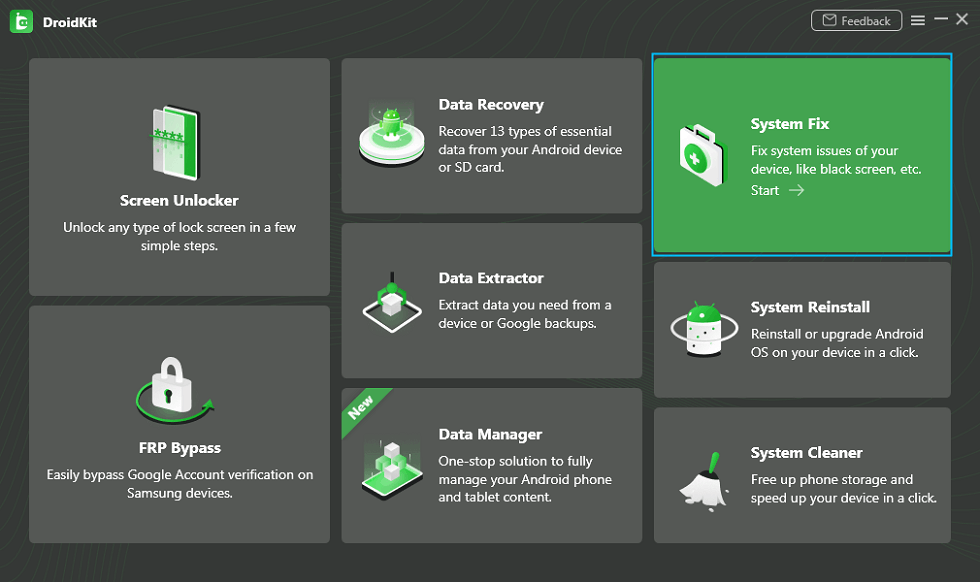
‘시스템 수정’ 모드 선택하기
2단계. DroidKit 기기가 감지되면 ‘시작’ 버튼을 눌러주세요.
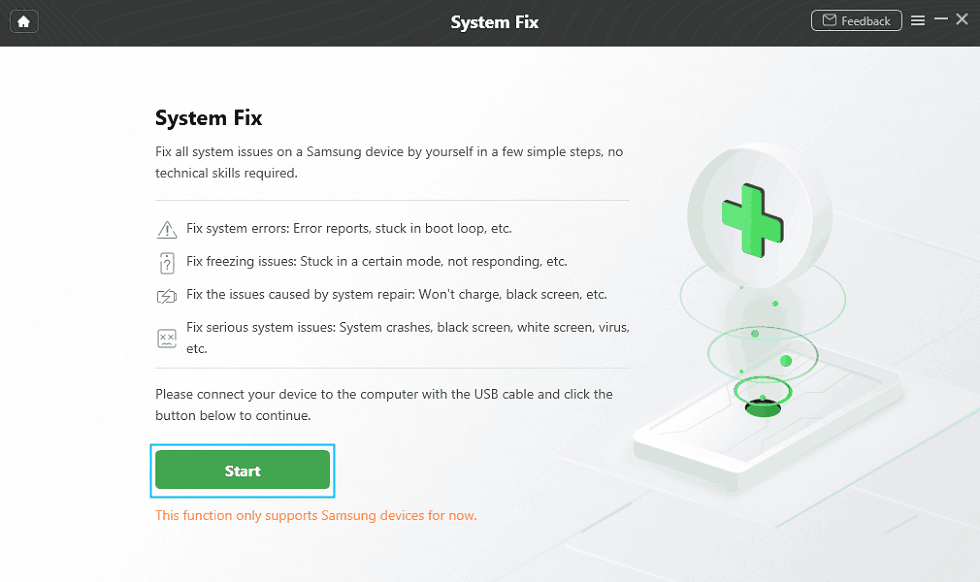
기기 등록 후 ‘시작’ 하기
3단계. 그런 다음 ‘지금 다운로드’ 버튼을 눌러 펌웨어 패키지 다운로드를 진행해 주세요.
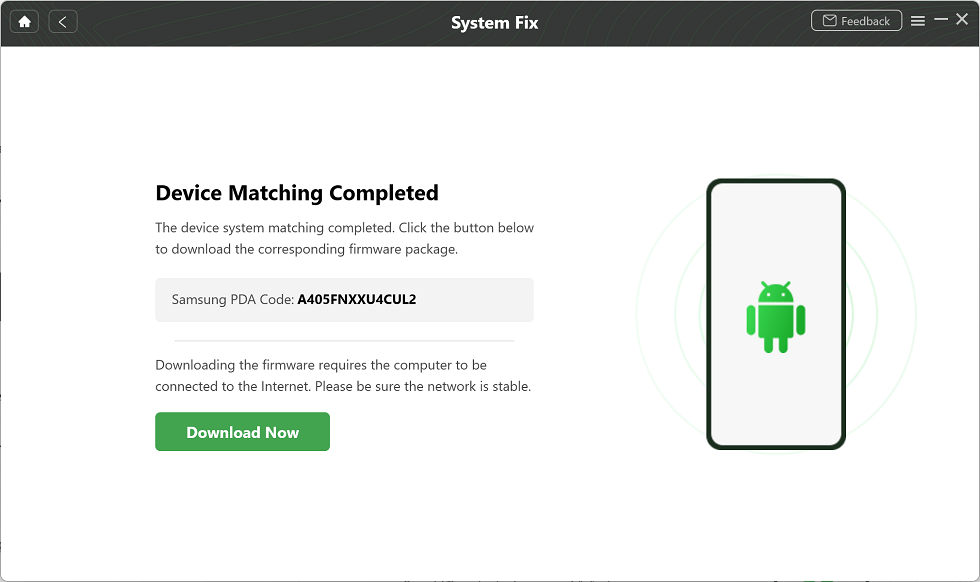
‘지금 다운로드’를 클릭하여 펌웨어 패키지 다운로드
4단계. 장치를 다운로드 모드로 설정해 주십시오. 아래 설명서를 보면 왼쪽은 홈 버튼이 있는 경우 오른쪽은 없는 경우입니다. 참고하여 진행하시면 됩니다. 그런 후 ‘다음’ 버튼을 눌러 주시면 됩니다.
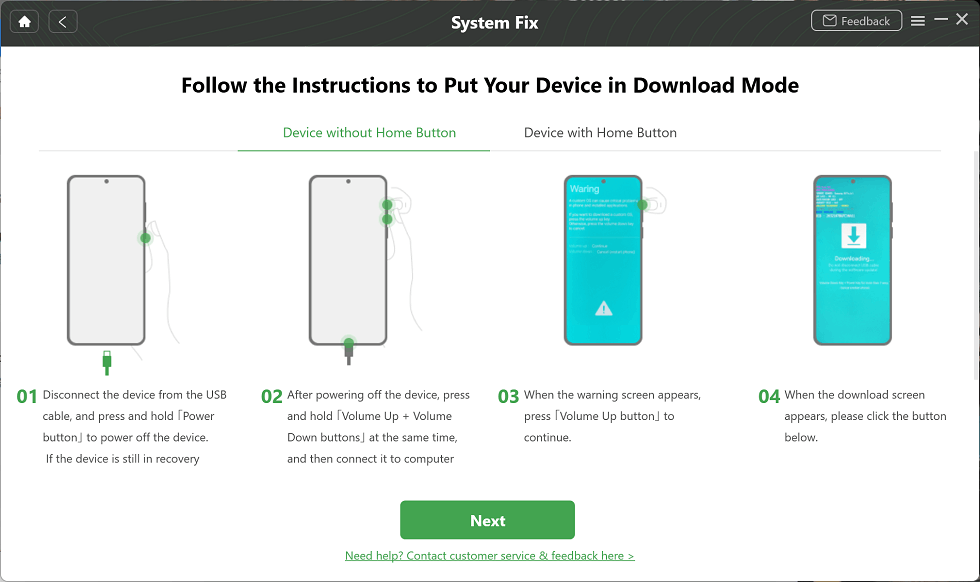
다운로드 모드 진입 후에 ‘다음’ 버튼 클릭하기
5단계. 펌웨어 다운로드 항목을 확인한 이후에 자동으로 Android 복구 과정을 시작합니다. 그리고 완료되면 아래와 같은 인터페이스가 나타납니다. 그러면 조심히 기기를 컴퓨터에서 분리해 주십시오.
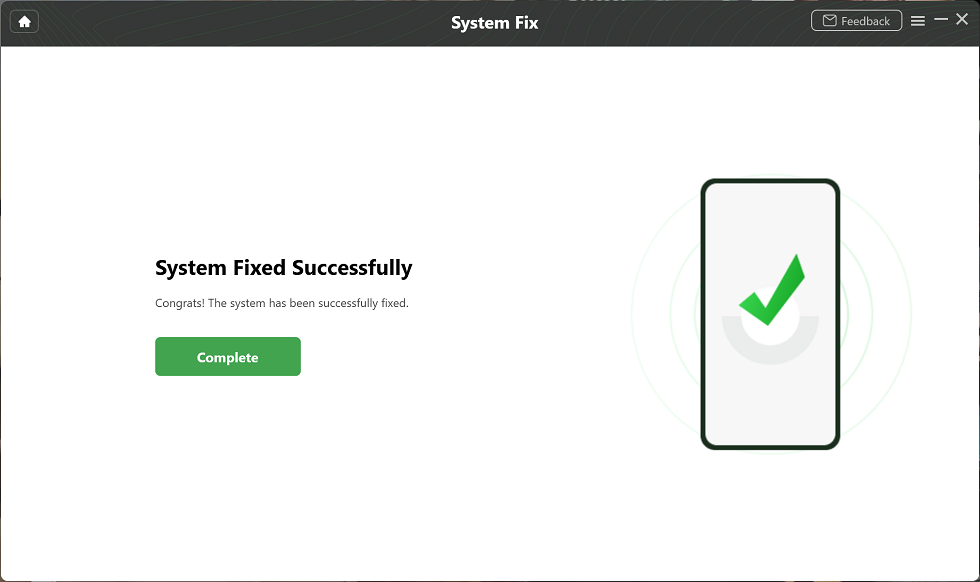
시스템 수정 완료!
두 번째. 안드로이드 속 데이터, 앱들을 컴퓨터로 이동시키기
때때로 안드로이드 속 앱이 작동하지 않거나 튕기는 것을 발견하고 재설치하려고 할 때, 패키지 파싱 문제가 발생하면 모든 일이 꼬이기 시작합니다. 이때 ‘DrokiKit-데이터 매니저’를 이용하여 컴퓨터에 미리 백업을 해놓으셨다면 완전히 초기화되더라도 빠르게 복구 시킬 수 있습니다. 또한 컴퓨터에서 안드로이드 휴대폰으로도 다시 전송할 수 있다는 것이 특징입니다.
1단계. DroidKit를 다운로드한 후에 ‘데이터 매니저’를 클릭하고 기기를 컴퓨터에 연결해 주십시오.
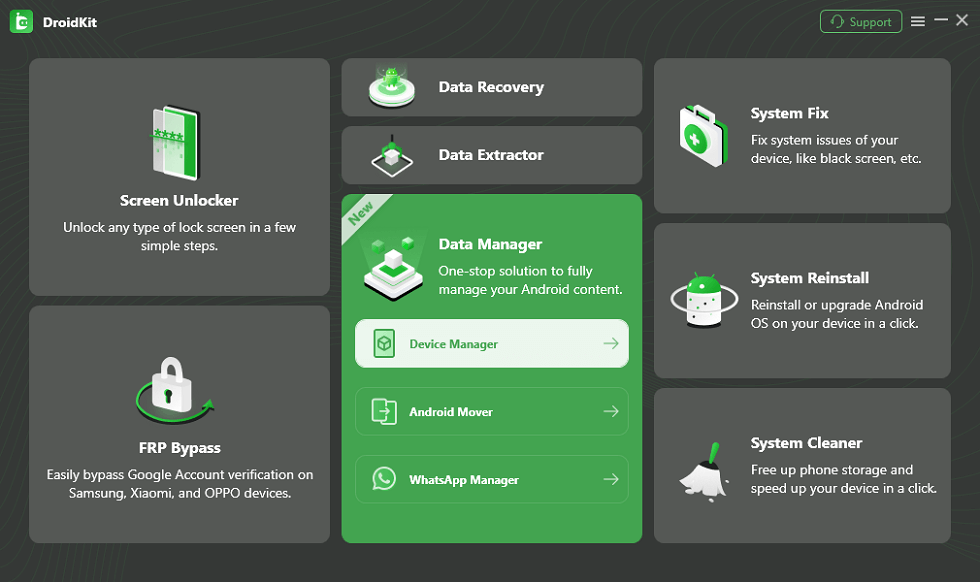
‘데이터 매니저’ 모드 > ‘기기 매니저’ 모드 선택
2단계. 내보낼 데이터들을 선택하고 ‘시작하기’ 버튼을 탭 해주십시오.
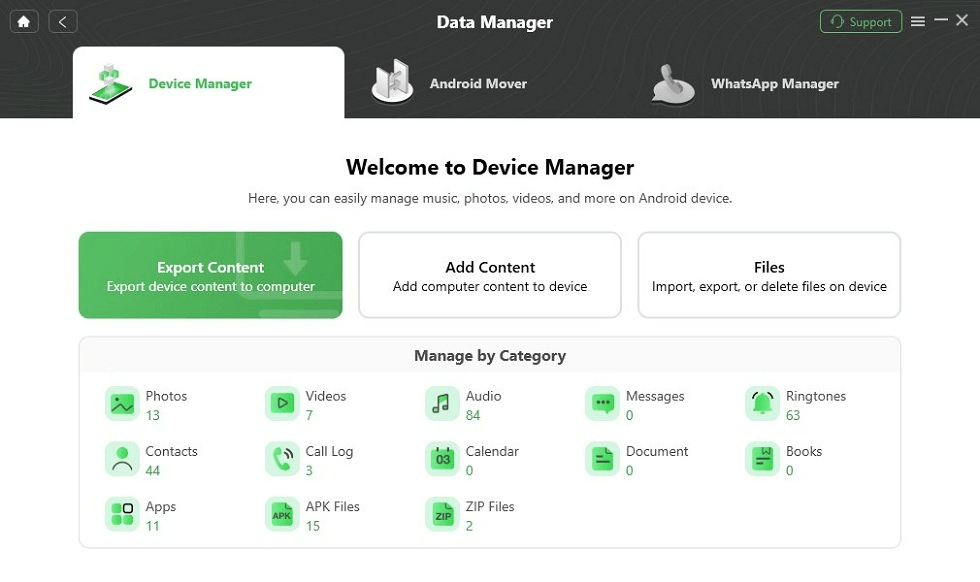
‘콘텐츠 내보내기’ 옵션 클릭> 데이터 유형 선택
3단계. 전송 프로세스가 완료되면 다음과 같은 인터페이스가 나타납니다.
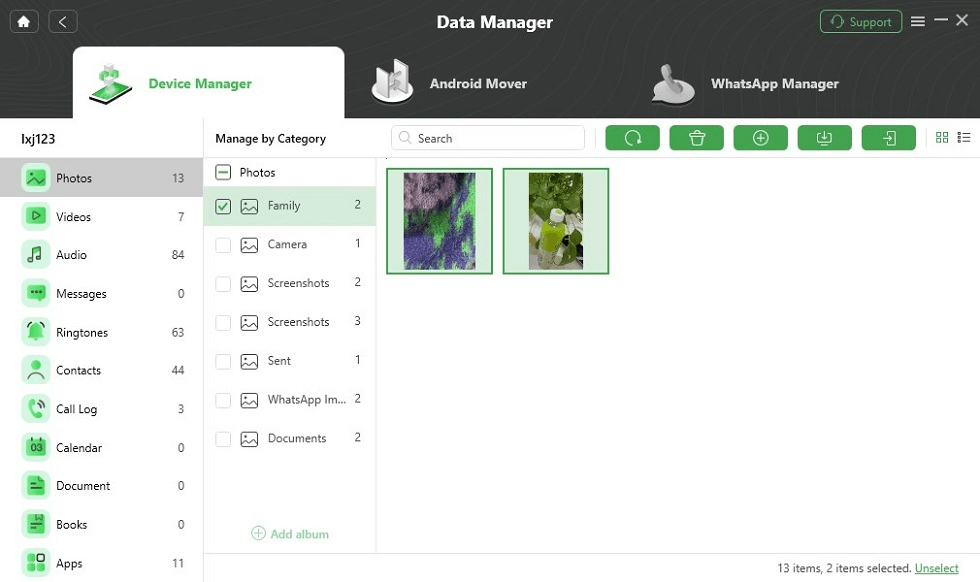
파일 선택 > 다운로드
결론
이번 시간에는 이렇게 패키지 파싱 문제에 대해 알아보았습니다. 그리고 여러가지 솔루션을 통해 문제를 해결하는 방법을 알아 보았습니다. 그런데 그 중에서 권고해드린 DroidKit는 가장 편리하면서 여러 시스템 문제를 해결할 수 있는 전문 툴 키트입니다! 지금 바로 무료로 다운로드해 보십시오!
제품 관련 질문? 저희의 지원 팀에 문의하여 빠른 솔루션 확인하기>

